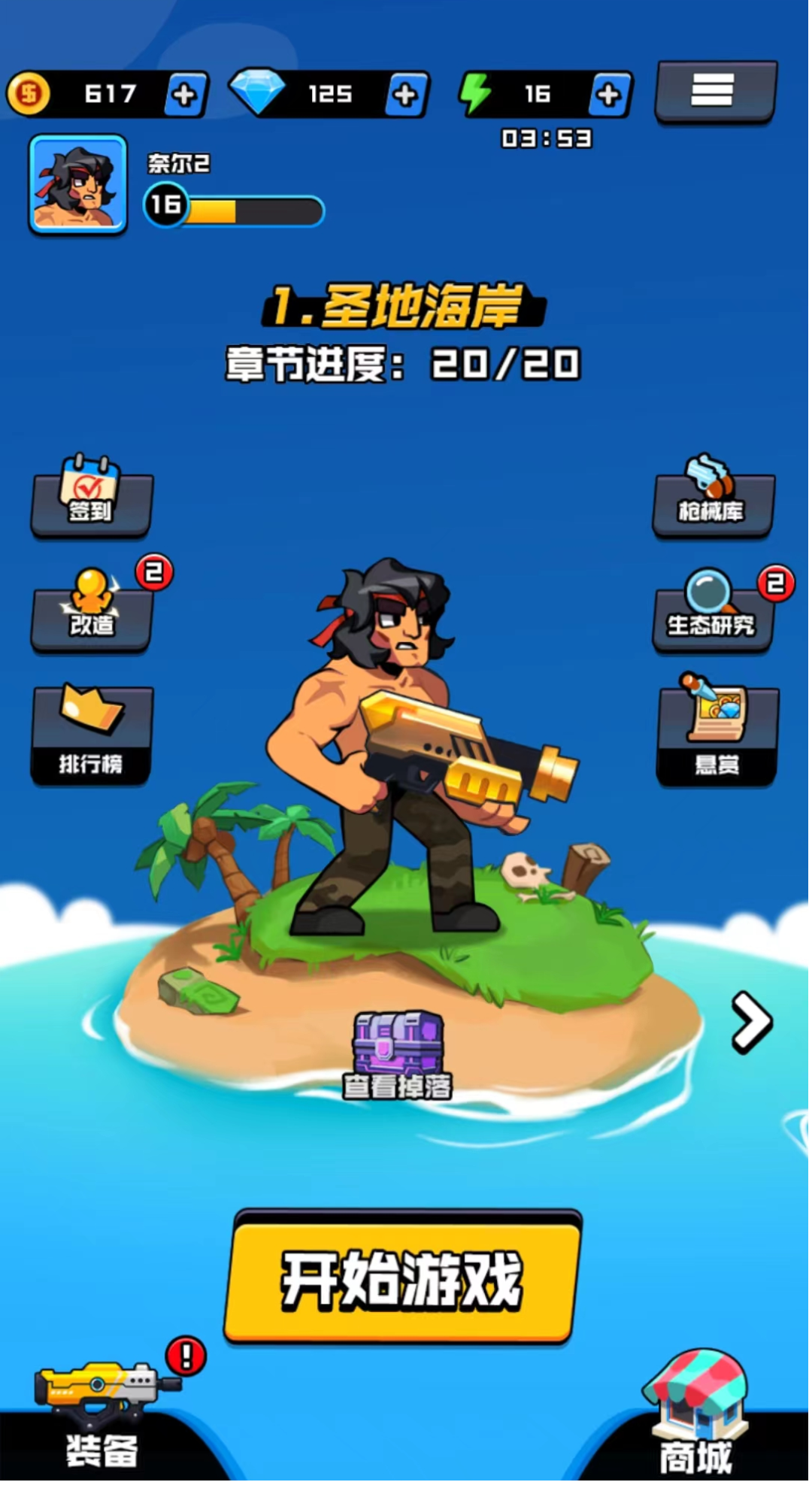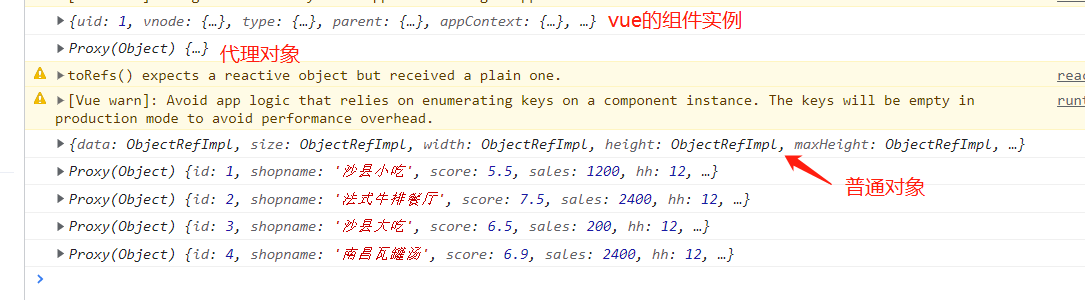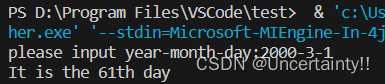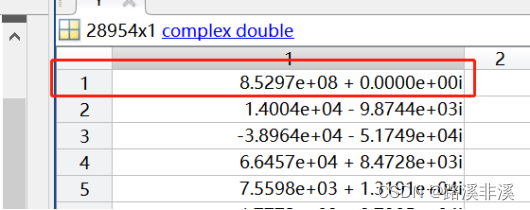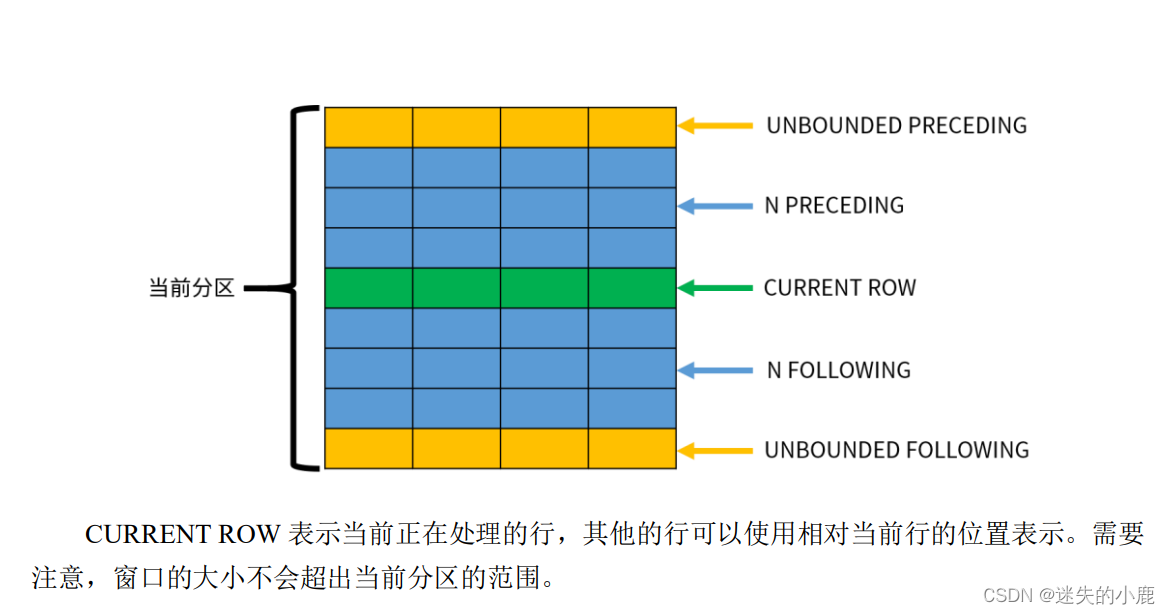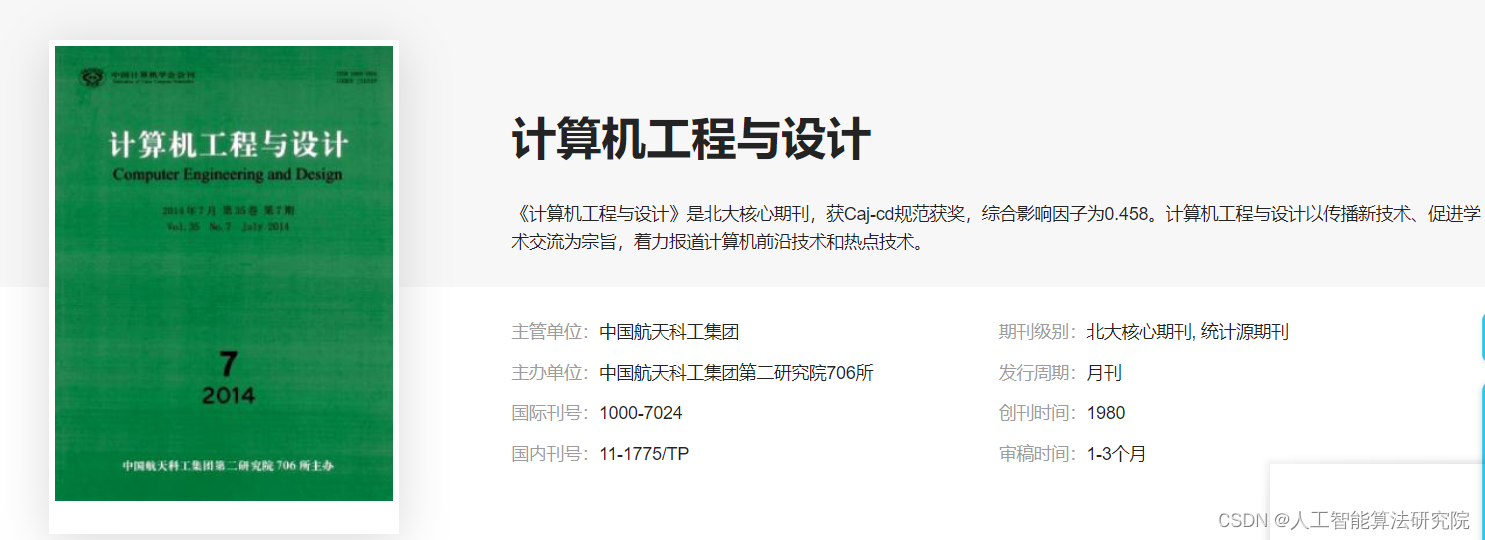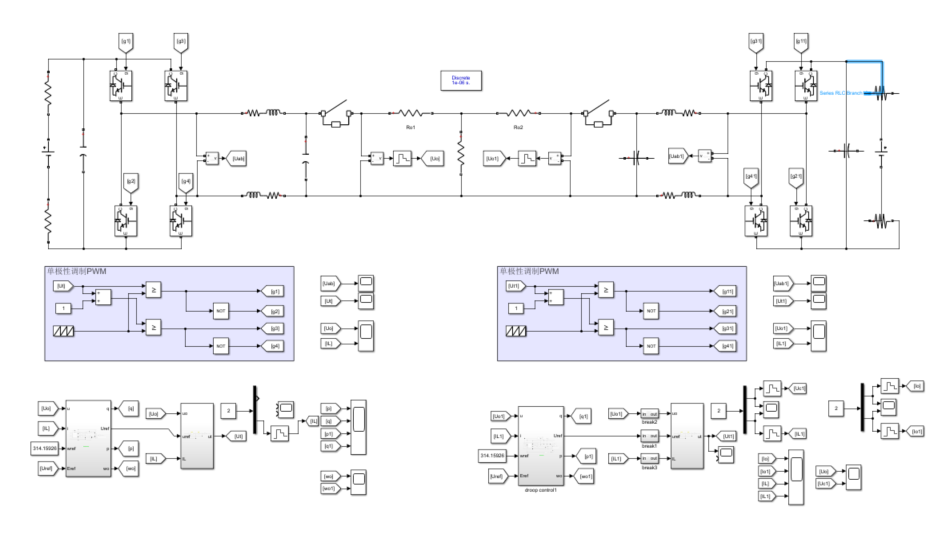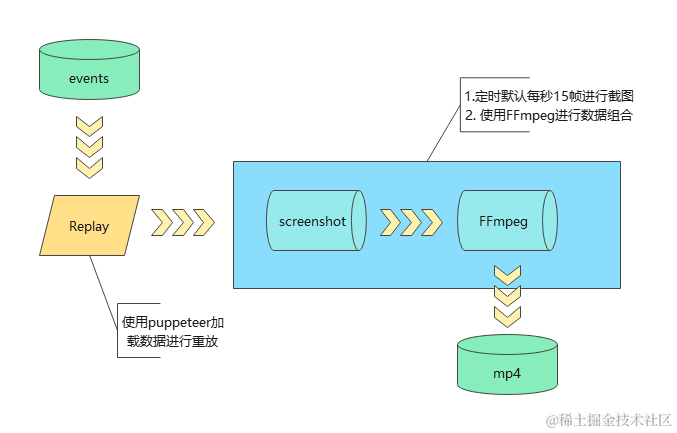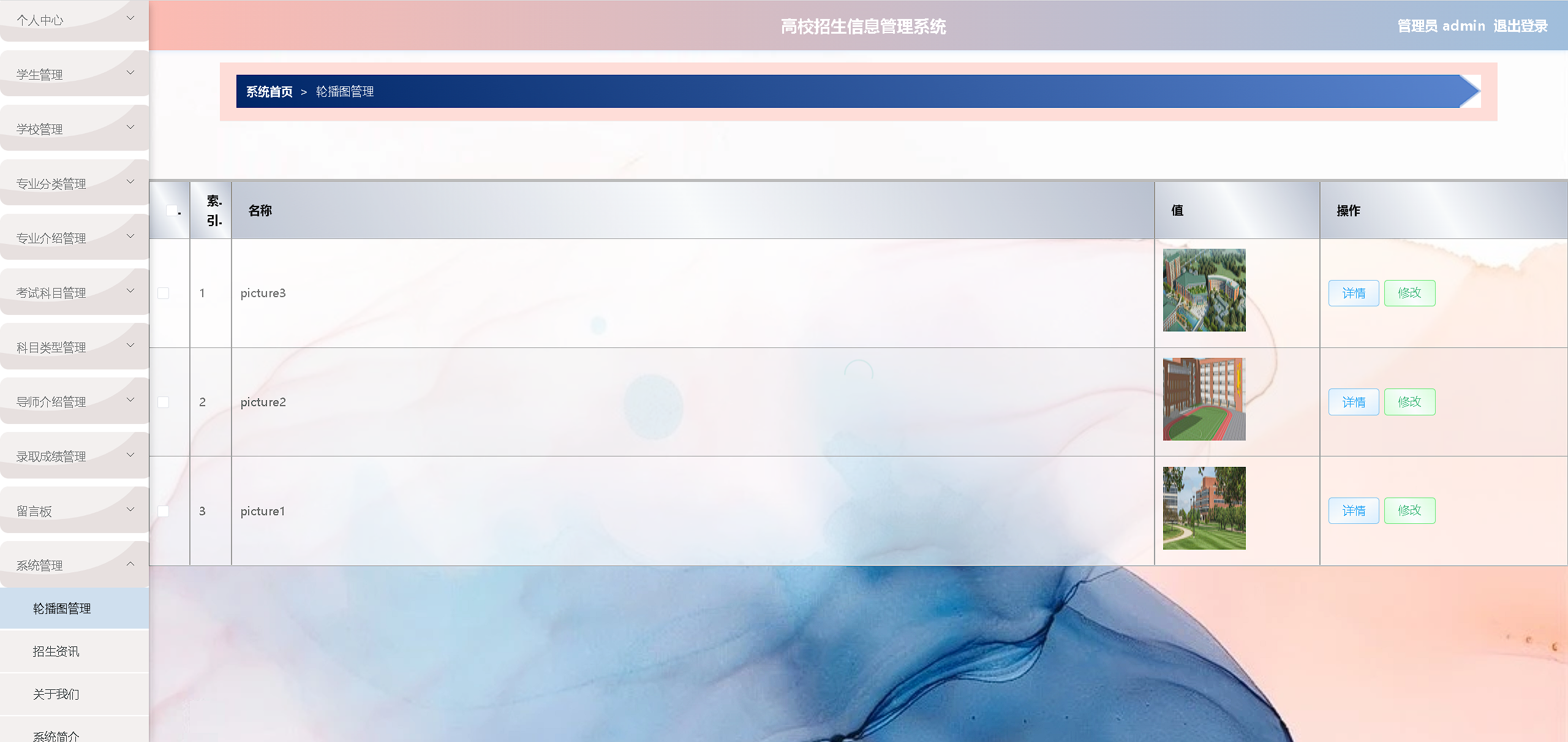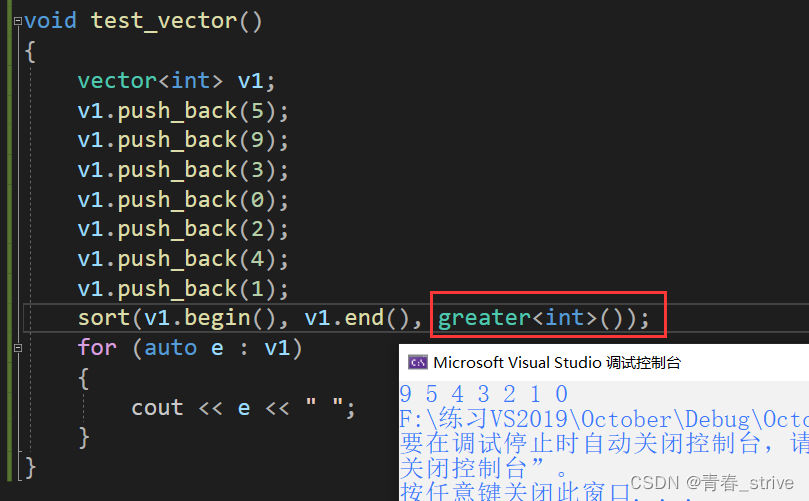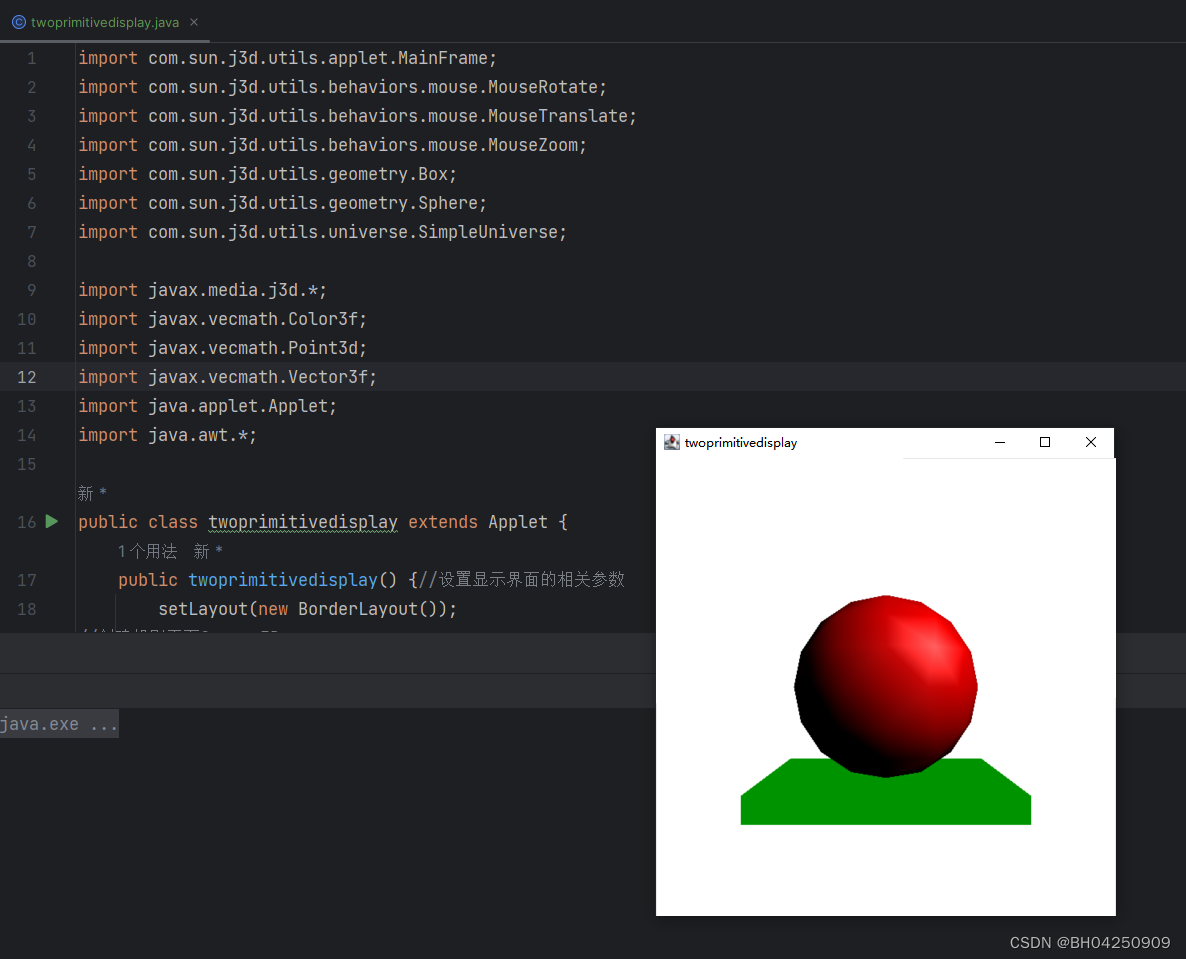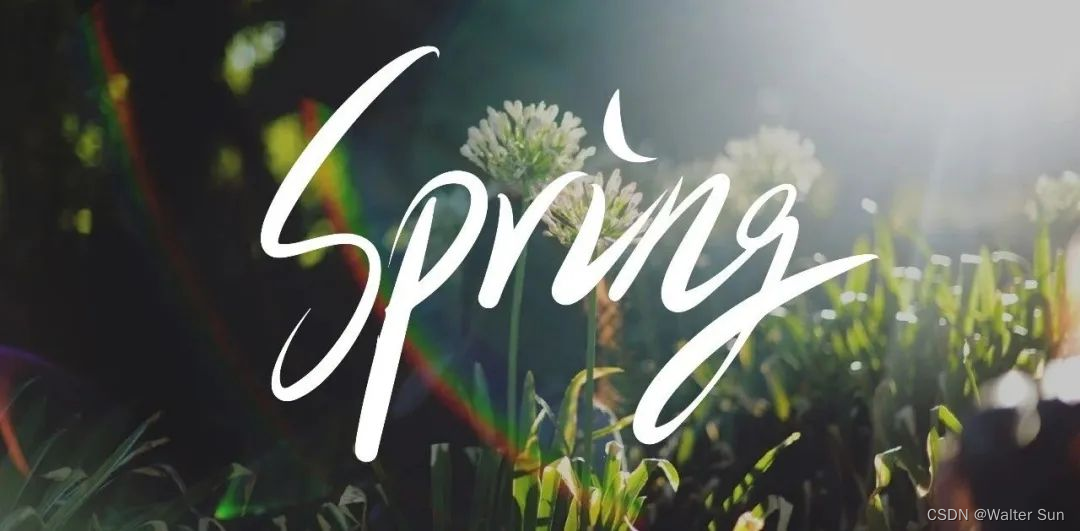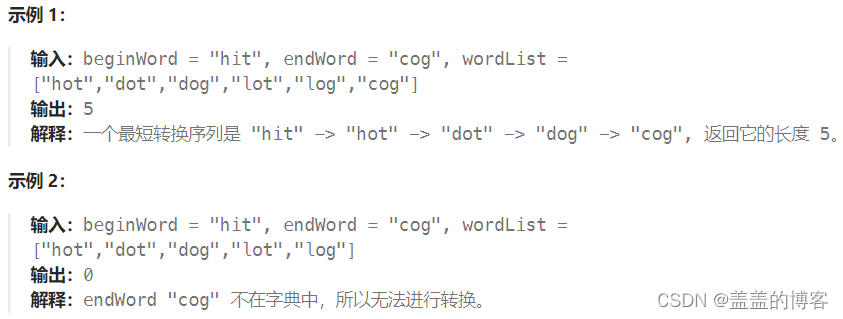以下是一个完整的微信小程序代码示例,演示如何实现iBeacon搜索功能:
// 在小程序页面中的js文件中编写代码Page({data: {beacons: [] // 存储搜索到的iBeacon设备信息},onReady() {// 初始化iBeaconwx.startBeaconDiscovery({uuids: ['你的UUID'], // 替换为你的UUIDsuccess: res => {console.log("开始搜索iBeacon设备");},fail: err => {console.error("启动iBeacon搜索失败:", err);}});// 监听iBeacon设备变化wx.onBeaconUpdate(res => {console.log("发现新的iBeacon设备:", res.beacons);// 更新beacons数据this.setData({beacons: res.beacons});});},// 停止搜索onStopSearch() {wx.stopBeaconDiscovery({success: res => {console.log("停止搜索iBeacon设备");// 清空beacons数据this.setData({beacons: []});},fail: err => {console.error("停止iBeacon搜索失败:", err);}});}
});
在上述代码中,我们使用了data属性来存储搜索到的iBeacon设备信息。在onBeaconUpdate回调函数中,我们更新了beacons数据,以便在页面中展示搜索到的设备信息。
以下是相应的WXML布局代码示例:
<!-- 在小程序页面的wxml文件中 -->
<view class="container"><button bindtap="onStopSearch">停止搜索</button><view wx:for="{{beacons}}" wx:key="index"><!-- 在这里展示iBeacon设备信息 --><text>UUID: {{item.uuid}}</text><text>Major: {{item.major}}</text><text>Minor: {{item.minor}}</text><text>信号强度: {{item.rssi}}</text></view>
</view>
在上面的示例中,我们使用了wx:for指令来遍历beacons数组,以展示每个iBeacon设备的UUID、Major、Minor和信号强度等信息。
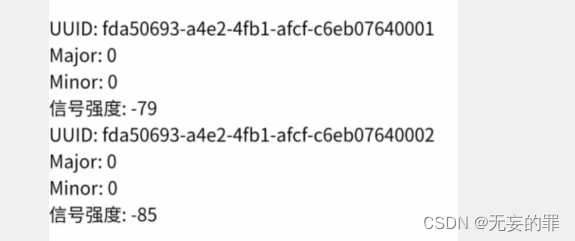
请注意,以上代码仅为示例,实际的布局和样式可能会因你的实际需求而有所不同。你可以根据官方文档和自己的实际情况进行相应的修改和扩展。
希望能对你有所帮助!